办公软件是上班族必须熟悉的东西,我们在excle中常常会遇到一些复杂的数据,有时候我们需要把数据中的数字或者汉字全部删掉,但是一个一个删除会特别麻烦,今天小编为大家分享在Excel表格中如何删除复杂数据中的数字部分方法,不会的朋友可以参考本文,来看看吧!
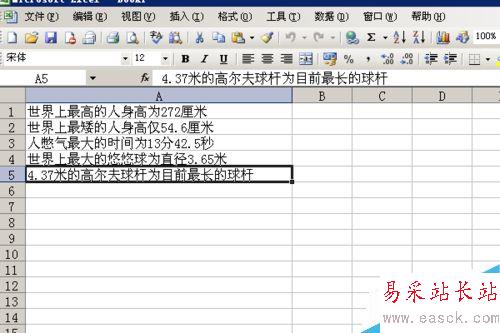
1 删除数字
首先我们看到的就是下图的Excel表格,全部选中(快捷键Ctrl+A),点击右键复制。

然后将表格粘贴到word文档里,直接按快捷键Ctrl+H,弹出替换功能框,查找内容填[0-9],点击高级搜素,勾选使用通配符,最后点击全部替换。然后我们会发现,所有的数字都消失了。
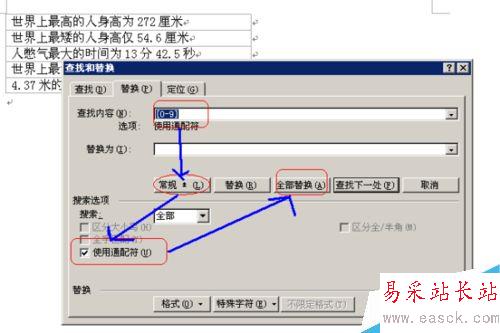
接着我们把没有数字的一段文字复制一下重新粘贴到Excel表格里,这一部分就完成了。
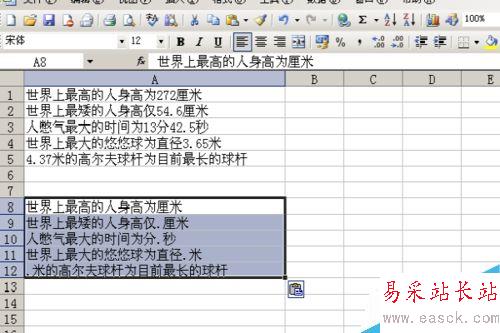
步骤2 删除文字
还是把原来的数字和文字组合复制一下,再重复一遍,全选是Ctrl+A,然后复制Ctrl+c。
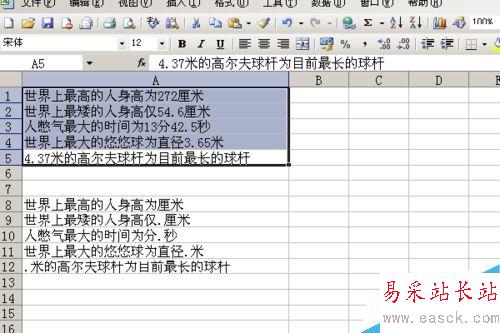
接着把它粘贴到word文档里,还是和上边一样按快捷键Ctrl+H,弹出替换功能框,查找内容填[!0-9],仍然勾选使用通配符,点击全部替换,这时你会发现只剩数字了。
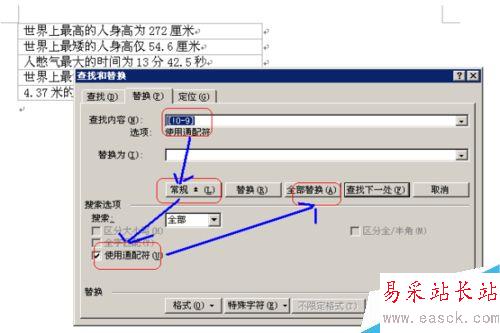
最后我们剩下的数字复制粘贴到word文档中,就大功告成了。

注意事项
注意office用到的所有的符号都是英文输入法下的符号哦!
以上就是在Excel表格中如何删除复杂数据中的数字部分方法介绍,操作很简单的,大家学会了吗?希望能对大家有所帮助!
新闻热点
疑难解答